Wiele osób zgodnie twierdzi, że Muzyka Google Play jest jednym z najlepszych odtwarzaczy muzycznych na Androida. Nie dość, że możemy odtwarzać swoją muzykę i umieścić własną kolekcję MP3 za darmo w chmurze Google, to na dodatek mamy możliwość dostępu do usługi strumieniowania pokroju Spotify. Pozostaje jednak jedno pytanie - jak z powrotem pobrać całą swoją muzykę do pamięci smartfona z serwerów Google?

Pokazywaliśmy już, jak za darmo umieścić swoją muzykę w usłudze Muzyka Google Play, tym razem jednak zajmiemy się jej pobraniem z powrotem na Androida. Wydawałoby się, że skoro sami wrzuciliśmy swoje własne utwory na serwery Google, to późniejsze ich pobranie z powrotem jest proste. Niestety, nie jest tak różowo. Możemy co prawda synchronizować wybrane piosenki, albumy czy playlisty do pamięci lokalnej smartfona bądź tabletu, ale nie znajdziemy żadnego skrótu, który umożliwia wykonanie tej operacji na całej kolekcji muzycznej jednocześnie.
Pobieramy całą swoją muzykę z serwerów Google do pamięci PC lub Androida
Istnieje sposób na obejście tego ograniczenia poprzez stworzenie z poziomu przeglądarki jednej wielkiej playlisty ze wszystkimi swoimi utworami. Po umieszczeniu piosenek na jednej playliście ich późniejsze pobranie sprowadzi się do wciśnięcia przycisku synchronizacji w aplikacji na Androidzie.
Udajemy się w przeglądarce na komputerze do odtwarzacza Muzyki Google Play. Po zalogowaniu się na swoje konto Google i załadowaniu muzyki przechodzimy do zakładki "Moja biblioteka". Następnie po prawej stronie wybieramy sekcję "Utwory".
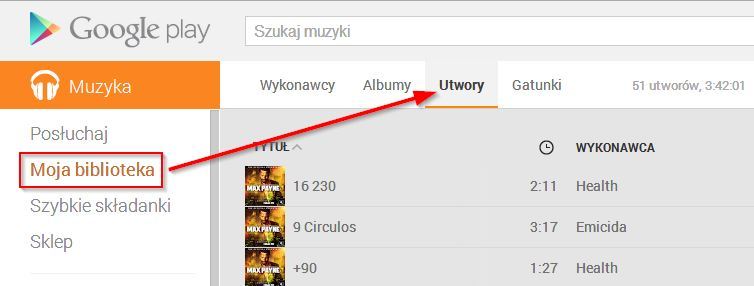
Wyświetli się lista wszystkich naszych piosenek umieszczonych w bibliotece online Muzyki Google Play. Musimy teraz zaznaczyć wszystkie piosenki - aby to zrobić, należy najpierw zaznaczyć lewym przyciskiem myszy pierwszy utwór. Następnie przytrzymujemy klawisz "Shift" na klawiaturze, przesuwamy się na sam koniec listy i klikamy lewym przyciskiem myszy w ostatni utwór z listy.
Po zaznaczeniu wszystkich utworów wyświetli się dodatkowy pasek narzędzi na górze. Jeśli chcemy pobrać utwory na komputerze, to wystarczy, że klikniemy teraz w przycisk "Pobierz". Nam zależy jednak na możliwości pobrania utworów bezpośrednio na smartfona lub tablet, więc klikamy w przycisk z trzema kropkami, a następnie wybieramy "Dodaj do playlisty > Nowa playlista".
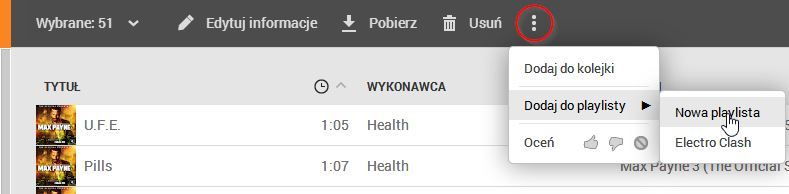
Tworzymy nową playlistę o dowolnej nazwie i potwierdzamy dodanie utworów do listy. Teraz wszystkie piosenki z naszego konta są na jednej playliście. Na Androidzie włączamy aplikację Muzyka Google Play, a następnie przechodzimy do zakładki z Playlistami i wybieramy utworzoną przed chwilą listę odtwarzania.
Tuż nad nazwą listy znajdziemy szarą ikonę z pinezką - służy ona do pobierania wybranej playlisty do pamięci lokalnej. Dotykamy jej i czekamy, aż wypełni się ona pomarańczową ramką.
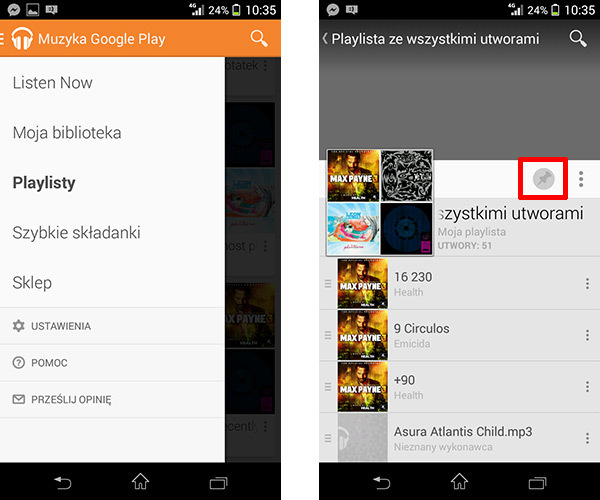
Po wypełnieniu nasze utwory będą zapisane w pamięci lokalnej telefonu. Domyślnie wszystkie utwory są zapisywane w pamięci wewnętrznej telefonu, jeżeli jednak mamy podłączoną dużą kartę SD, to w opcjach aplikacji możemy zmienić miejsce zapisu na zewnętrzną kartę pamięci.
